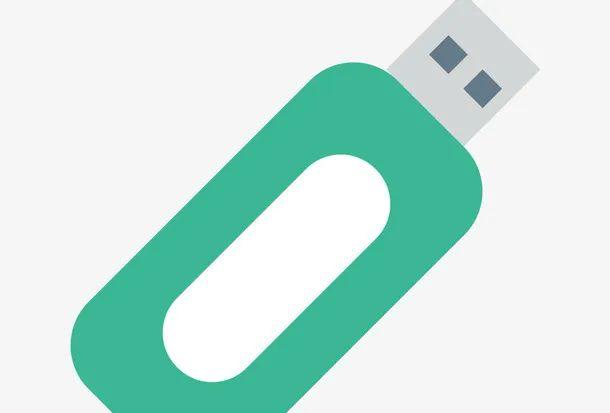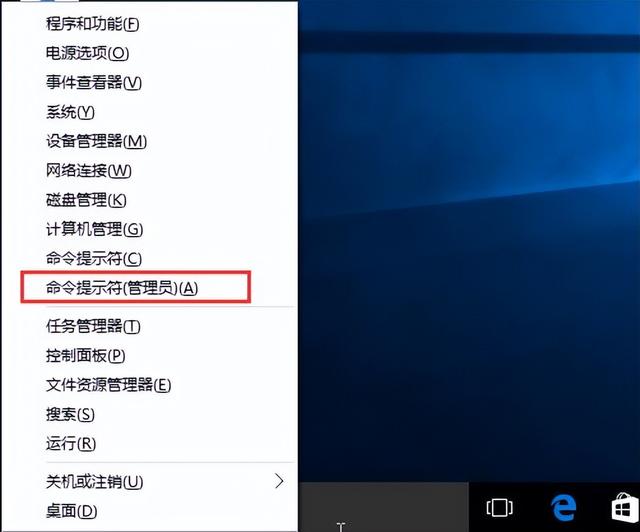想必Windows10 用户都遇到过以下情况:
关机的时候提示,正在更新,请不要关机...
开机的时候又提示:正在配置更新,请不要关机...
追剧打游戏途中还有弹窗提示:重要更新待处理,请立即更新...
最关键的是,Windows没有提供给我们关闭更新提示的按钮!就不能搞点像其它系统一样,想更新再更新那么简单直接的方法吗?
Windows10 虽然好用,但这没事就更新的频率着实让人很烦躁,常常因为兼容性的问题捣鼓半天,以及搞半天更新后,压根不知道更新了啥~不仅耽误时间精力,对不会折腾电脑的小白也很不友好。心态爆炸啊有没有?
那么如何才能关闭Windows的自动更新呢?小易教大家3个非常简单的方法!
▼
01禁用配置自动更新
同时按键盘上【Windows+R】键,调出运行窗口输入“gpedit.msc”,点击【确定】。
确定后弹出【本地策略编辑器】。
点击【计算机配置】→【管理模板】→【Windows组件】→【Windows更新】→【配置自动更新】。
弹出【配置自动更新】窗口,将窗口上面3个单项按钮从默认选择的“未配置”改成“已禁用”,点击【确定】即可。
关闭Windows自动更新后,如果后面需要更新,按照上面的步骤将“已禁用”改成“已启用”就可以了。
02禁用Windows Update
鼠标右键【此电脑】,点击【管理】进入计算机管理界面,找到【服务和应用程序】,点击后选择【服务】。
在众多服务项目中,找到并双击打开【Windows Update】。
将电脑启用类型设置为【禁用】即可。
03开启暂停更新
若是要临时暂停更新,最多只能35天,不过在开启之前,打开Windows时间设置,关闭【自动设置时间】,并手动【更改日期和时间】,以往后调整30年为例。
打开【Windows设置】→【更新设置】→【高级选项】→【开启暂停更新】,这时候系统就会暂停更新至30年后了。
切记,暂停更新设置完后,记得将系统时间设置回来,不然你可能上不了网哦!
电脑以上就是彻底关闭Windows系统更新的3个方法了,如果你也因为经常提示更新的系统烦恼不已,赶紧试试吧!不过最近有消息称6月24日将发布win11系统,不知道还会不会这样呢?大家拭目以待吧。
-END-
文章来源于公众号“易我科技”
电脑